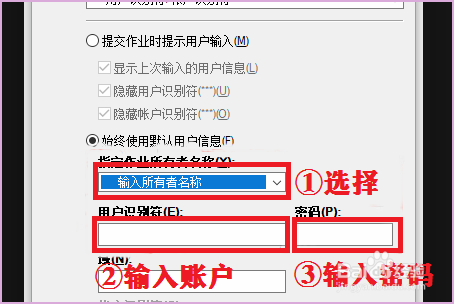1、电脑打开浏览器,电脑百度搜索富士施乐,点击进入官网,点击“支持与下载”;
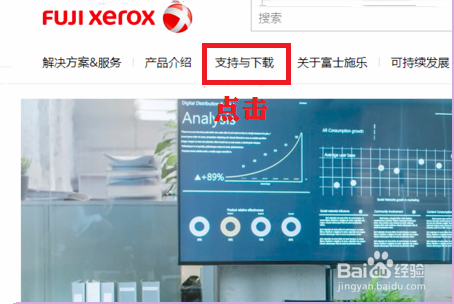
2、在支持与下载中,输入对应产品型号“DocuCentre-V C2265”搜索,点击进行下载;
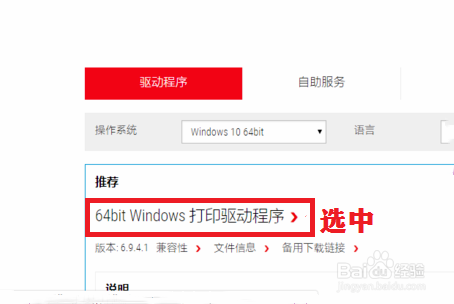
3、下载完成过后点击进行安装,选择“自定义”安装;
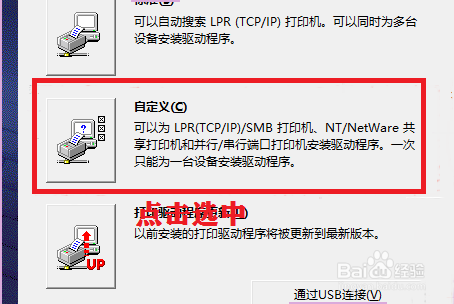
4、连接方式中:“LRP(TCP/诔罨租磊IP)打印机”、“SMB 打印机”、“共享打印机”和“本地打印机”,选择LRP(TCP/IP)打印机,点击“下一步”;
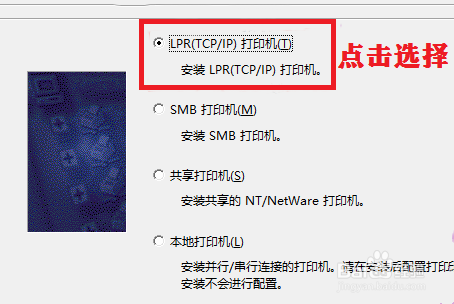
5、选择IP地址,并输入对应打印机的ip地址(这里要问对应联合办公连接打印机的正确ip地址哦)输入后,点击“下一步”;
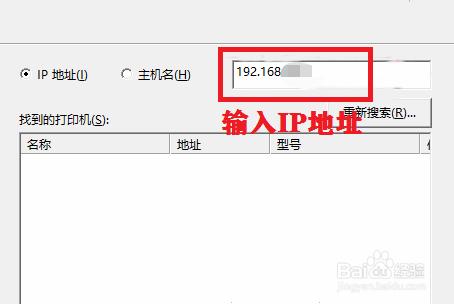
6、“安装后您可能需要重启计算机。”,选择“是”,点击“安装”;
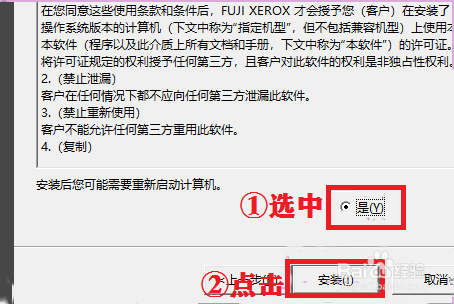
7、在新的页面中,点击“属性”;
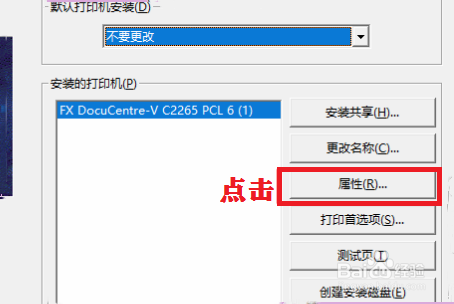
8、在属性界面上,选择”配置“,在“双向设定”、“可安装选项”和“账户管理”中选择点击“账户管理”;
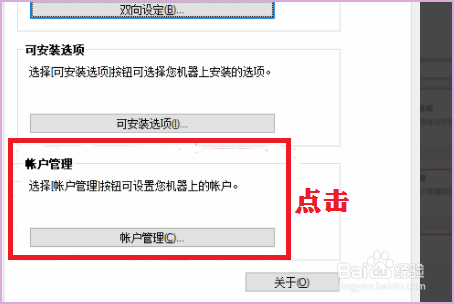
9、进入“账户管理”界面中,在指定作业所有者名称选择”输入所有者名称“,输入”用户识别符“(即账号)和”密码“,点击“确定”。